

By Nathan E. Malpass, Dernière mise à jour: February 17, 2022
Pour stocker vos informations financières, médicales ou autres informations privées sur iPhone, l'application Notes est un moyen pratique pour vous. Lorsque vous souhaitez verrouiller des notes avec un mot de passe protégé, Notes sur iPhone peut également le faire pour vous. De plus, l'iPhone/iPad offre la fonction Touch ID pour sécuriser votre note spécifique ou toutes les notes. Cet article a pour but de vous montrer comment verrouiller des notes sur iPhone / iPad.
L'application Notes est l'une des applications les plus populaires pour les utilisateurs d'iPhone et d'iPad. Ils l'utilisent toujours pour noter quelque chose comme ils le souhaitent, comme le calendrier, la liste de tâches, le mot de passe et plus encore. Cependant, il contient des informations privées et ils aimeraient les verrouiller pour empêcher les autres de consulter ces notes.
En tant que l'une des applications les plus utiles pour les utilisateurs d'iPhone/iPad, l'application Notes peut être utilisée pour noter ce que les utilisateurs aiment, comme la liste de tâches, le calendrier, le mot de passe ou les informations privées d'ordre médical, financier, etc. Pour des notes importantes sur iPhone/iPad, vous pouvez configurer un mot de passe ou utiliser Touch ID pour les protéger depuis la sortie d'iOS 9.3. Le même mot de passe est utilisé pour chaque note sécurisée, mais vous devez sélectionner manuellement les notes que vous souhaitez verrouiller. Et vous pouvez retirer le verrou à tout moment.
Si vous utilisez FoneDog pour récupérer vos notes avec un mot de passe ou restaurer des données de note, il vous sera demandé de saisir le mot de passe de vos notes cryptées que vous avez défini. Si vous voulez savoir comment verrouiller des notes sur votre iPhone/iPad, vous pouvez lire cet article.
Nouveaux trucs et astuces
Dans iOS 11/12, l'application Notes a de nouvelles fonctionnalités.
Épingler et verrouiller une note
La liste des notes sur votre iPhone, iPad ou iPod touch exécutant iOS 11/12 propose de nouvelles options lorsque vous balayez vers la gauche ou la droite sur une note individuelle. Par exemple, un balayage vers la droite vous permettra d'épingler la note en haut de la liste des notes. Un glissement vers la gauche vous donnera la possibilité de verrouiller, déplacer ou supprimer une note.
◆ Balayez vers la droite - Épinglez cette note.
◆ Balayez vers la gauche - Verrouillez, déplacez ou supprimez cette note.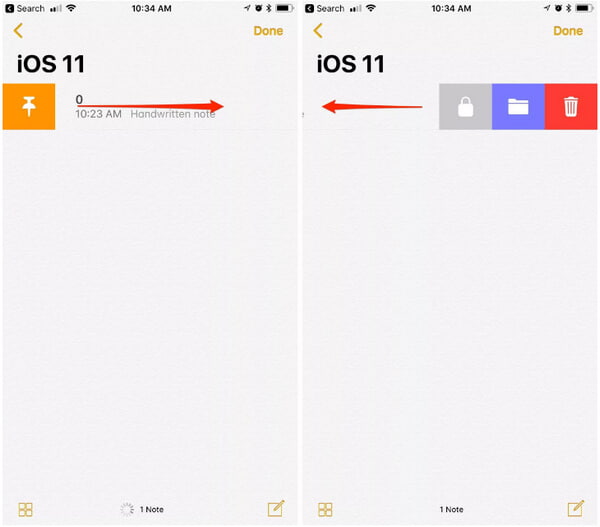
Si c'est la première fois que vous verrouillez la note, l'écran se tournera vers celui où vous devrez définir le mot de passe de la note une fois que vous aurez appuyé sur l'icône de verrouillage.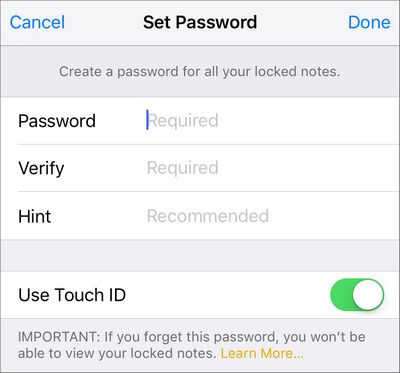
Pour déverrouiller une note individuelle, balayez vers la gauche et appuyez sur l'icône Déverrouiller.
Il existe quelques astuces pour verrouiller les notes si vous ne mettez pas à niveau votre iPhone, iPad ou iPod touch vers iOS 11/12. Pour verrouiller une note de signal, il vous sera automatiquement demandé de définir un mot de passe global pour protéger les notes la première fois que vous essayez de sécuriser une note ou la première fois que vous visitez le mot de passe pour les notes dans les paramètres Notes .
Si vous ne le rencontrez jamais ou si vous ne pouvez pas attendre pour définir un mot de passe de notes sécurisées, vous pouvez le définir rapidement en suivant les étapes ci-dessous pour verrouiller une note spécifique sur iPhone/iPad.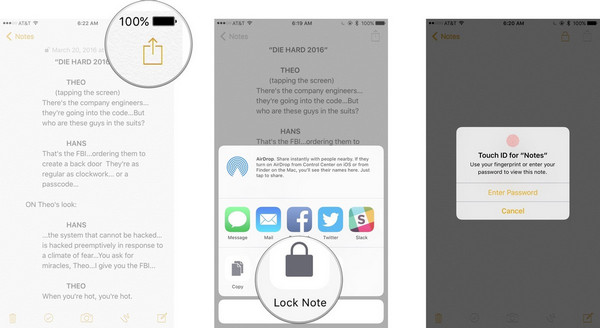
1. Lancer le Notes app sur l'écran d'accueil de votre iPhone/iPad.
2. Appuyez sur la note existante que vous souhaitez verrouiller ou saisissez-en une nouvelle.
3. Appuyez sur le Partager icône dans le coin supérieur droit. Appuyez sur Note de verrouillage option de la section pop-up.
4. Créez un mot de passe pour votre note et vérifiez à nouveau pour confirmer pour la première fois que vous verrouillez votre note. Ajoutez un indice, si vous en avez besoin. Activer Touch ID si vous souhaitez utiliser Touch ID pour déverrouiller votre note.
5Répétez les étapes 2 à 4 ci-dessus pour définir un mot de passe sécurisé pour d'autres notes spécifiques.
Cette application Notes sur iPhone vous permet de verrouiller toutes les notes à la fois.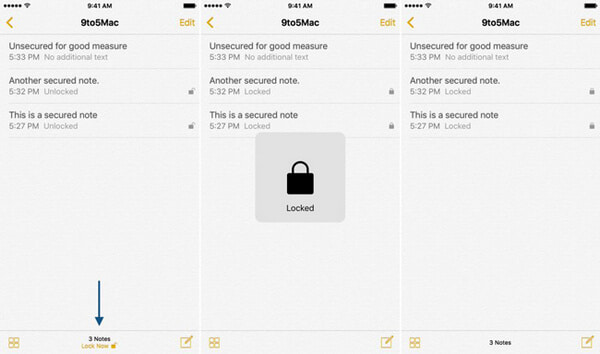
1. Exécutez le Notes app.
2. Aller à la vue de liste de notes principale.
3. Appuyez sur le Verrouiller maintenant bouton en bas de l'interface de l'application Notes. Ensuite, vous parvenez à verrouiller les notes à la fois.
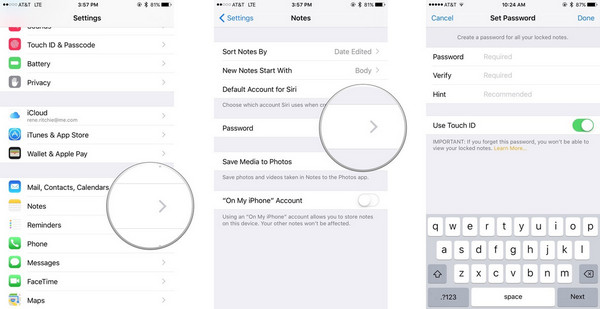
1. lancement Paramètres à partir de votre écran d'accueil.
2. Appuyez sur Notes. Et choisissez le Mot de passe option.
3. Entrer un mot de passe. Ce mot de passe s'appliquera à toutes vos notes, y compris Notes sur Mac, si vous l'utilisez. Entrez à nouveau le même mot de passe pour vérifier. Ajoutez un indice, si vous en avez vraiment besoin au cas où vous oublieriez le mot de passe des notes. Activez Touch ID si vous souhaitez utiliser une empreinte digitale pour déverrouiller plus facilement vos notes.
Vous n'êtes pas autorisé à voir le contenu d'une note verrouillée, autre que le titre. Si vous souhaitez déverrouiller une note avec votre mot de passe ou Touch ID, vous devez lire cette partie.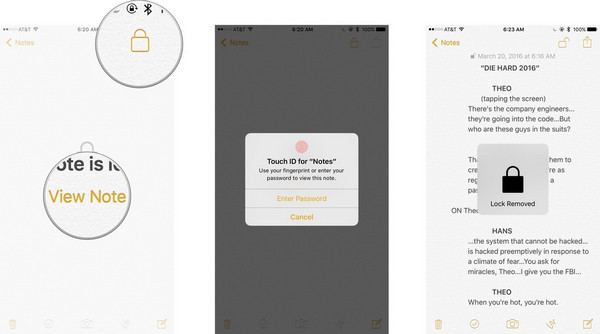
1. Lancez l'application Notes depuis votre écran d'accueil.
2. Appuyez sur la note verrouillée que vous souhaitez déverrouiller. Appuyez sur Afficher la note au centre ou appuyez sur le Bloquer bouton en haut à droite.
3. Si vous activez Touch ID pour verrouiller votre note, il devrait y avoir un avis vous permettant d'utiliser l'empreinte digitale (Touch ID) pour déverrouiller la note. Si Touch ID n'est pas disponible, saisir le mot de passe Notes vous avez défini. Une animation de déverrouillage confirmera que la note a été déverrouillée.
Notes se verrouille automatiquement lorsque vous quittez l'application Notes ou redémarrez votre iPhone ou iPad. Vous pouvez également verrouiller à nouveau une note manuellement quand vous le souhaitez.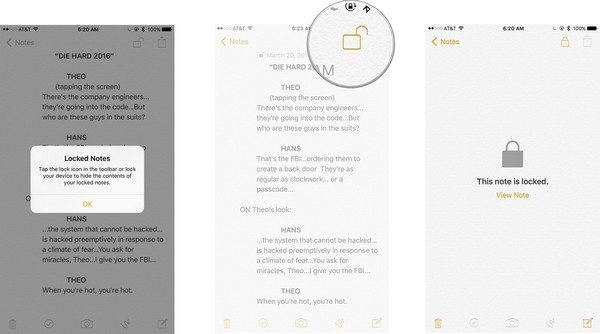
1. lancement Notes à partir de votre écran d'accueil.
2. Appuyez sur la note que vous souhaitez déverrouiller.
3. Appuyez sur le bouton Verrouiller en haut à droite pour reverrouiller la note sur iPhone/iPad.
Peut-être que vous n'êtes pas satisfait de l'ancien mot de passe des notes ou que vous souhaitez en changer un nouveau pour sécuriser vos notes sur iPhone/iPad, vous pouvez réinitialiser ou modifier votre mot de passe pour vos notes verrouillées. Veuillez suivre le tutoriel ci-dessous étape par étape.
Si vous avez toujours votre ancien mot de passe, vous pouvez le saisir et en créer un nouveau pour le changer facilement.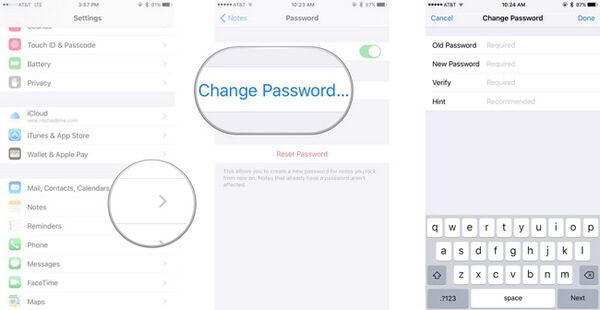
1. Ouvrez le Paramètres application. Faites défiler vers le bas pour trouver l'application Notes.
2. Exploiter Changer le mot de passe.
3. Entrez votre ancien et votre nouveau mot de passe pour remplir le formulaire à l'écran.
Que faire si vous oubliez votre mot de passe d'application Notes ? Vous pouvez suivre les étapes ci-dessous pour réinitialiser votre mot de passe de note sur les paramètres de l'iPhone.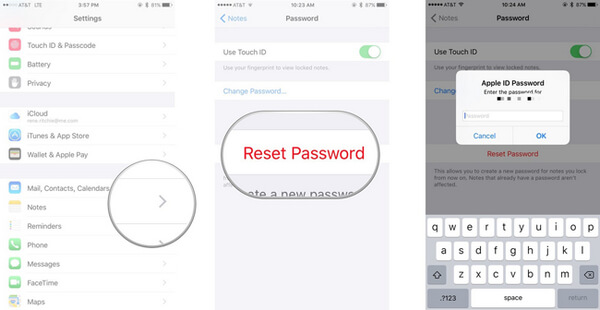
1. Ouvrez le Paramètres application. Faites défiler vers le bas pour trouver l'application Notes.
2. Exploiter Réinitialiser le mot de passe.
3. Entrez le mot de passe de l'identifiant Apple dans la fenêtre contextuelle. Robinet Réinitialiser le mot de passe à nouveau pour confirmer que vous êtes sûr de vouloir réinitialiser votre mot de passe.
4. Crée un nouveau mot de passe. Appuyez sur Terminé dans le coin supérieur droit.
Parfois, vous voudrez peut-être supprimer le verrouillage de vos notes sur iPhone, vous pouvez vérifier ces notes plus facilement. Voici les étapes détaillées à faire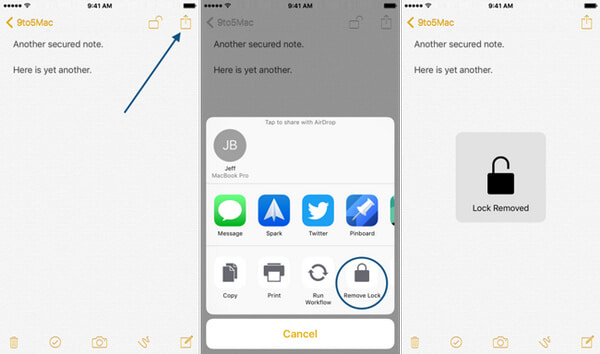
1. Entrer le Notes application sur votre iPhone. Choisissez la note dont vous souhaitez supprimer le verrou.
2. Entrer le mot de passe or toucher ID.
3. Appuyez sur l'icône dans le coin supérieur droit de l'écran. Appuyez sur Retirer le verrou option.
Dans cet article, nous vous montrons principalement comment verrouiller des notes. Vous pouvez apprendre de cet article comment verrouiller une note spécifique sur iPhone/iPad ou verrouiller toutes les notes à la fois. De plus, si vous souhaitez réinitialiser, modifier ou supprimer le mot de passe de verrouillage des notes, l'article vous donne également quelques conseils et astuces.
Laisser un commentaire
Commentaire
iOS Toolkit
3 méthodes pour récupérer vos données supprimées de l'iPhone ou de l'iPad.
Essai Gratuit Essai GratuitArticles Populaires
/
INTÉRESSANTTERNE
/
SIMPLEDIFFICILE
Je vous remercie! Voici vos choix:
Excellent
Évaluation: 4.7 / 5 (basé sur 70 notes)